
¿Quiere saber la forma más rápida de cambiar y cambiar dispositivos Bluetooth en iPhone o iPad? ¿Qué hay de cambiar los accesorios Bluetooth directamente desde el Centro de control? Ahora eso es posible. Muchos de nosotros tenemos varios periféricos Bluetooth que usamos junto con nuestros iPhones y iPads y, como resultado, es posible que cambiemos entre varios dispositivos con regularidad. Por ejemplo, puede tener un par de AirPods o AirPods Pros para escuchar música, podcasts y hacer llamadas telefónicas, pero también puede tener un sistema de información y entretenimiento en su automóvil que hace exactamente lo mismo, y cada vez que cambia a él mientras conduce.
Anteriormente, los usuarios tenían que ir a la sección Bluetooth dentro de la aplicación Configuración cada vez que querían cambiar a un periférico Bluetooth diferente, lo cual no es exactamente rápido (pero funciona). Bueno, eso ha cambiado con las actualizaciones recientes de iOS y iPadOS, ya que ahora puedes cambiar entre varios dispositivos Bluetooth sin siquiera tener que salir de la pantalla de inicio o la aplicación que estás usando.
Esta funcionalidad ha sido posible con la ayuda de Control Center, que ha recibido algunas actualizaciones incrementales con la última versión de iOS. Apple ha estado agregando constantemente nuevas funciones al Centro de control con cada nueva versión de iOS desde que salió por primera vez en 2013, incluido un importante rediseño hace solo un par de años. Ahora también puede cambiar de dispositivo Bluetooth, de forma similar a la capacidad de cambiar de red Wi-Fi desde el Centro de control en iPhone y iPad, y es igual de útil.
Si estás interesado en probar esto por ti mismo, has venido al lugar correcto. En este artículo, discutiremos cómo puede cambiar entre múltiples dispositivos Bluetooth directamente desde la pantalla de inicio de su iPhone y iPad, usando el Centro de control. Sin más preámbulos, vayamos directamente al procedimiento.
Cómo cambiar dispositivos Bluetooth en iPhone y iPad desde el Centro de control
En primer lugar, dado que esta funcionalidad está limitada a dispositivos con iOS 13/iPadOS 13 y versiones posteriores, debe asegurarse de que su iPhone y iPad se hayan actualizado a la última versión. Aquí, asumimos que ya ha emparejado varios periféricos Bluetooth con su dispositivo.
El acceso al Centro de control puede variar según el dispositivo iOS que esté utilizando, así que simplemente siga los pasos a continuación.
- Si usa un iPad, iPhone X o un dispositivo más nuevo, puede acceder al Centro de control deslizando el dedo hacia abajo desde el borde superior derecho de la pantalla. Sin embargo, si está utilizando un iPhone con una frente y una barbilla grandes, como el iPhone 8 o anterior, simplemente deslice hacia arriba desde la parte inferior de la pantalla como se muestra en la captura de pantalla a continuación, para acceder a ella.
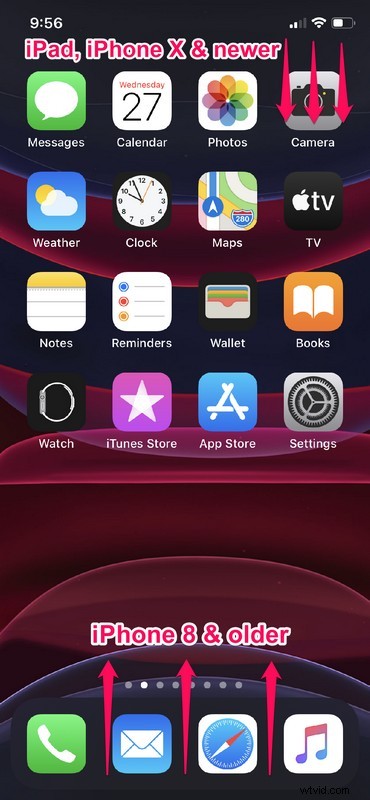
- Una vez que esté en el Centro de control, mantenga presionado el ícono de Bluetooth, ubicado en la sección superior izquierda que alberga otras opciones para Wi-Fi, Modo avión y Celular. Obtendrá una retroalimentación háptica de la pantalla mientras hace esto. Esta es la función "Haptic Touch" de Apple que reemplazó a 3D Touch en todos sus dispositivos con la actualización del software iOS 13.
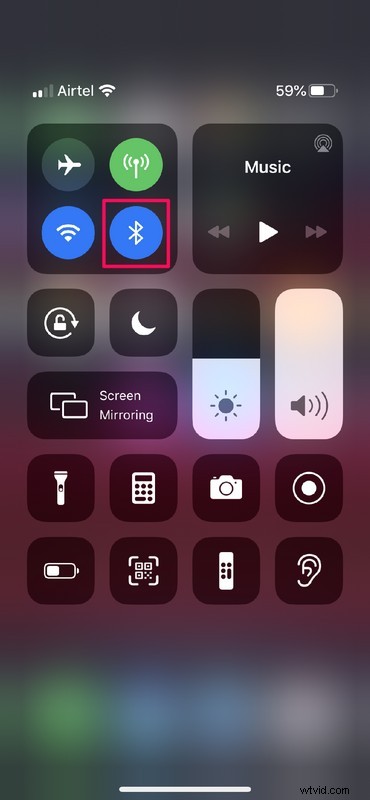
- Ahora verá una ventana emergente que muestra una lista de todos los dispositivos Bluetooth que ha emparejado anteriormente. Simplemente toque el nombre del dispositivo al que desea cambiar.
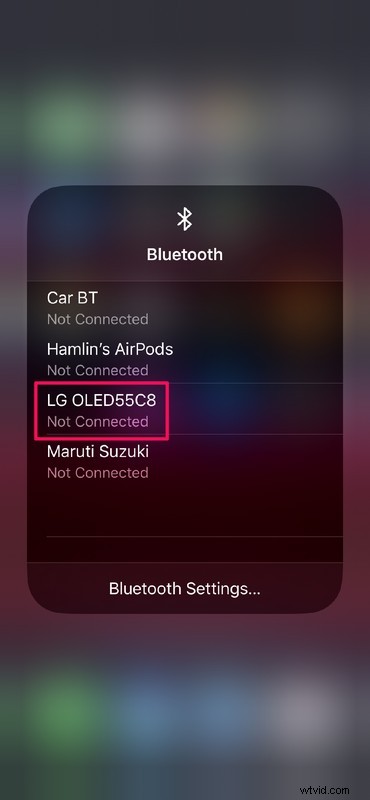
- Ahora, tomará unos segundos establecer la conexión como de costumbre, pero cuando termine, el dispositivo al que ha cambiado aparecerá como "Conectado". En este menú, si toca "Configuración de Bluetooth", su dispositivo lo llevará directamente a la sección de Bluetooth dentro de la aplicación Configuración.
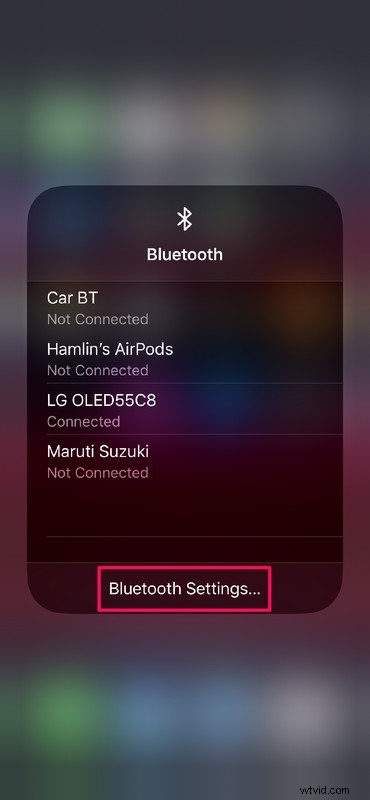
- Este paso no es necesario para cambiar entre varios dispositivos Bluetooth, pero si desea personalizar aún más ciertos periféricos Bluetooth como los AirPods y los sistemas de información y entretenimiento CarPlay, deberá dirigirse a esta sección.
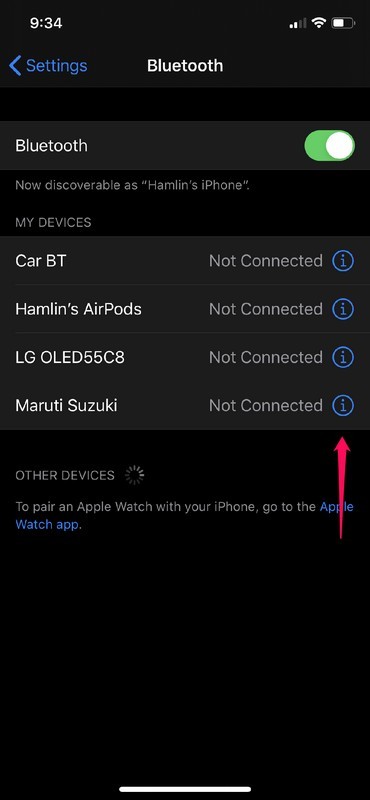
Eso es todo lo que necesita hacer para cambiar entre varios dispositivos Bluetooth en su iPhone y iPad directamente desde el Centro de control.
Puede hacer esto mientras está jugando juegos cambiando de un controlador de Xbox One a un controlador de PS4 en un iPhone o iPad, o usando un mouse con iPad mientras navega por Internet en Safari o trabaja en un documento de Pages. o escuchar música con un altavoz Bluetooth, o casi cualquier otra cosa, las posibilidades están limitadas solo por sus accesorios Bluetooth.
Similar a esta nueva capacidad, los usuarios también pueden usar el Centro de control para cambiar rápidamente entre redes Wi-Fi. Dicho esto, este nuevo método para cambiar entre varios dispositivos Bluetooth podría tomar algún tiempo para acostumbrarse, especialmente si a menudo ha abierto la aplicación Configuración para realizar la misma operación para hacer malabarismos con las conexiones de hardware Bluetooth.
Gracias a Haptic Touch, Apple teóricamente podría agregar más funciones al Centro de control y hacer que sea cada vez más conveniente acceder a ciertas funciones que alguna vez requerían que buscaras en la aplicación Configuración. ¿Quizás una futura versión de iOS y iPadOS presente más funciones como esta?
¿Qué opinas sobre este elegante truco para cambiar rápidamente entre varios dispositivos Bluetooth en tu iPhone o iPad? ¿Crees que lo usarás con frecuencia, lo olvidarás o necesitarás algo de tiempo para acostumbrarte? Háganos saber sus pensamientos y opiniones sobre las funciones actualizadas de acceso rápido del Centro de control como esta en la sección de comentarios a continuación.
